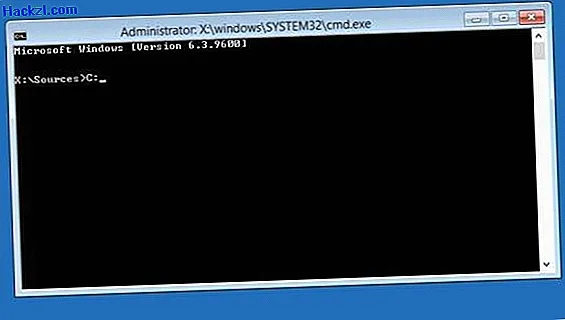Inicialize o CHKDSK a partir do pendrive USB inicializável
Às vezes, pode ser necessário iniciar a ferramenta do sistema CHKDSK Windows a partir de um pendrive USB inicializável. Vamos mostrar-lhe como.
Variante 1: Prepare o CHKDSK e o pen drive
Primeiro de tudo, você precisa de um pendrive inicializável. Você pode criar isso facilmente com uma ferramenta da Microsoft ou outros programas:
- Baixe a ferramenta de instalação do Windows 8.
- O programa não requer instalação. Inicie-o diretamente da sua pasta de download.
- Agora você precisa fazer algumas configurações básicas. Use sua própria instalação do Windows como um guia.
- Se você não tiver certeza, escolha o seguinte: "Alemão" para "Idioma", "Windows 8.1" para "Edição" e "32 bits" para "Arquitetura".
- Em seguida, escolha se deseja instalar a ferramenta de configuração diretamente em um pendrive ou faça o download como um arquivo ISO. Você pode gravar o arquivo ISO em um DVD ou instalá-lo em um pendrive usando outros programas. Mais sobre isso mais tarde.
- Se você instalar diretamente no pen drive, tudo o que você precisa fazer agora é conectar e selecionar o dispositivo apropriado.
- Todos os dados no dispositivo serão excluídos. Depois de confirmar isso, tudo o que você precisa fazer é ser paciente. Seu stick inicializável do Windows já está pronto.
- Se o seu programa antivírus impedir funções de inicialização automática, você receberá uma mensagem informando que a instalação não foi bem-sucedida. O bastão ainda deve funcionar.
- Se não for esse o caso, desative o bloco de inicialização automática do seu programa antivírus e inicie a instalação novamente.
- Como alternativa, use um arquivo ISO para a instalação.

Variante 2: Crie um pendrive CHKDSK inicializável com arquivo ISO
Se a instalação do USB não funcionar para você usando a ferramenta Windows, você também pode baixar o ISO do Windows e criar o stick de outra maneira:
- Você também precisa da Ferramenta de Instalação do Windows 8 para isso.
- Defina a ferramenta novamente de acordo com sua própria instalação do Windows - por exemplo, "Alemão" para "Idioma", "Windows 8.1" para "Edição" e "32 bits" para "Arquitetura".
- Agora selecione o download ISO em vez da instalação do pendrive e aguarde até o download do arquivo ISO.
- Enquanto isso, faça o download do Universal USB Installer.
- Você também pode iniciar este programa diretamente da pasta de download sem instalação.
- Na etapa 1, escolha "Windows 8 Installer".
- Na etapa 2, clique em "Procurar" e localize o arquivo ISO do Windows que você baixou anteriormente.
- Por fim, na etapa 3, selecione o pendrive no qual deseja instalar. Clique em "Formatar" para excluir todos os dados antigos do stick antes da instalação.
- Agora você precisa aguardar novamente até que o programa transfira os dados do arquivo ISO para o pendrive.
- Aqui também o seu programa antivírus pode causar uma mensagem de erro. O bastão ainda deve funcionar.

Inicie o CHKDSK a partir do pendrive USB inicializável
Como o pendrive inicializável USB é preparado com as funções de reparo do Windows, ele agora depende do uso real. Você pode ver as etapas a seguir novamente em nossa galeria de imagens.
- Insira o pen drive e reinicie o computador.
- Selecione o pen drive como opção de inicialização. Como regra, você deve pressionar F2 ou F5 imediatamente após iniciar o computador.
- O pendrive inicia o programa de instalação do Windows 8.
- Defina o instalador de acordo com suas preferências. O padrão deve ser: "Alemão (Alemanha)" como "idioma de instalação", "Alemão (Alemanha)" para "formato de hora e moeda" e "Alemão" para "teclado ou método de entrada".
- Na próxima etapa, não clique no botão grande "Instalar agora", mas no canto inferior esquerdo em "Opções de reparo do computador".
- Na próxima etapa, vá para "Solucionar problemas".
- Agora selecione "Opções avançadas" aqui.
- No próximo menu, você pode finalmente abrir o "Prompt de Comando".
- Você pode executar o CHKDSK diretamente no prompt de comando. Simplesmente digite "chkdsk" (todas as entradas sem aspas) e pressione a tecla [Enter]. A unidade atualmente selecionada agora está marcada.
- Por padrão, o prompt de comando começa com o caminho do pen drive. Para mudar para uma unidade diferente, basta digitar a letra da unidade correspondente.
- Por exemplo, se você digitar "C:" e confirmar com [Enter], o prompt será alterado para a unidade C.
- Agora você pode digitar "chkdsk" novamente para verificar a unidade atual.
- Repita esse processo para todas as unidades que você deseja testar.
- Quando terminar, feche a janela de entrada e selecione "Desligar o PC" no menu. Você pode reiniciar o computador normalmente.
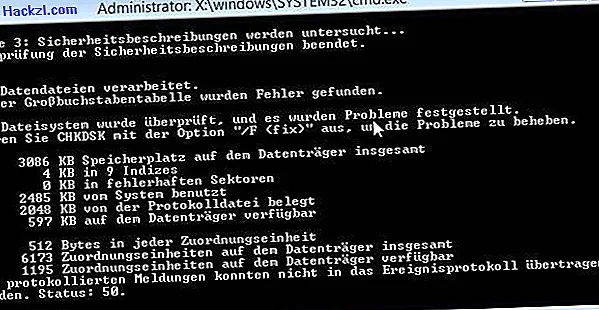
Últimos vídeos
Use a [[//www.chip.de/downloads/Windows-8-Setup-Tool_64940095.html|Windows 8 Setup Tool]] para criar um pen drive inicializável. Para fazer isso, selecione as configurações do seu sistema.
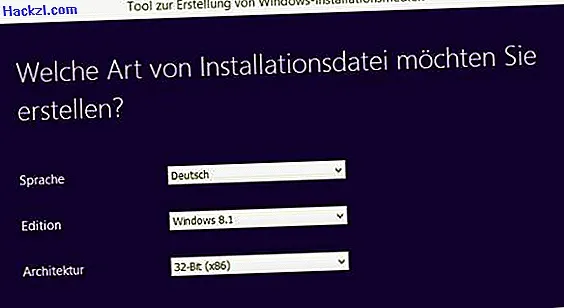
Idealmente, você deve instalar os dados diretamente no pen drive.

Atenção: Todos os dados no stick serão removidos.

Reinicie o computador, inicialize a partir do dispositivo USB e selecione as configurações de instalação apropriadas.

Não clique em Instalar agora, mas clique em Opções de reparo do computador.

Você pode acessar o prompt e o CHKDSK no menu "Solucionar problemas".
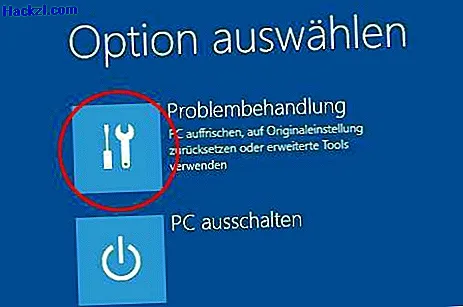
Aqui você vai para as "Opções avançadas".
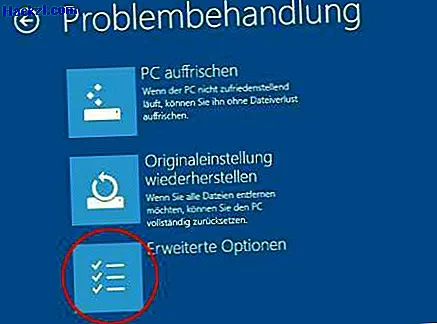
Agora abra o "prompt de comando".

Ao inserir "chkdsk" (sem as aspas), você pode verificar a unidade atualmente selecionada.

Você pode alterar a unidade digitando a letra do sistema correspondente. Por exemplo, para alternar para C, digite "C:" e confirme com [Enter].